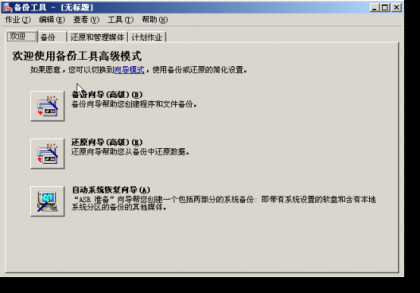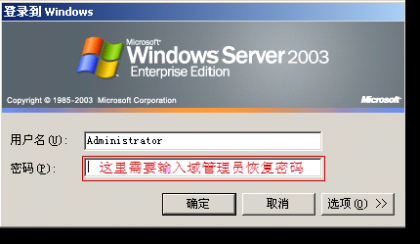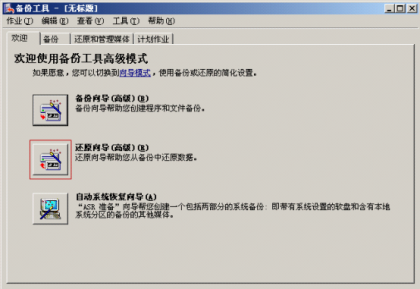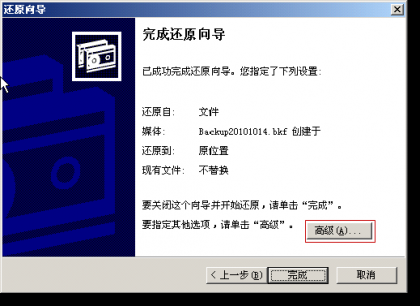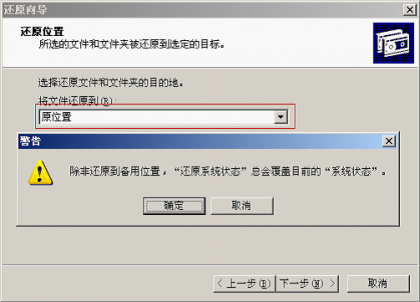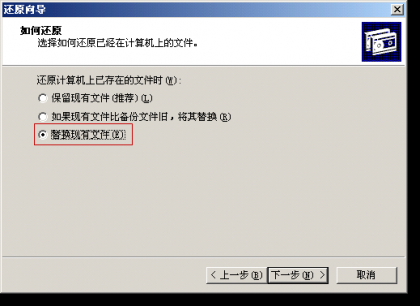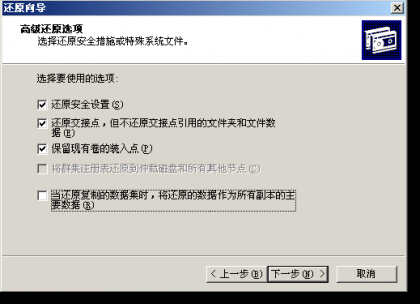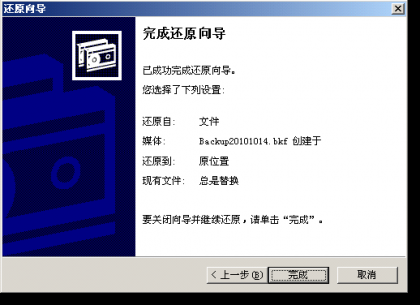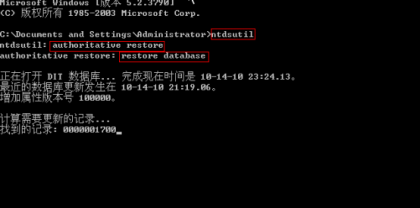域控制器的備份與還原簡易教程
域控制器的好處是可以幫助網絡管理員輕松地管理網絡中的電腦和用戶,防止用戶進行非法操作。當一臺域控制器崩潰后,如果說網絡中的電腦和用戶不多,那么還可以通過重新配置的方法來處理。如果網絡中有上百臺電腦怎么辦,你難道可以記得原來的所有配置嗎?那么唯一的方法是在對域控制器進行每次配置后,都做一次備份。下面就告訴大家如何進行域控制器的備份和還原。
域控制器的備份步驟
在域控制器的:開始-運行當中輸入“Ntbcakup”命令敲回車,我們可以看到系統的備份還原向導界面,如下圖所示:
在這里單擊“備份向導”按鈕,彈出備份系統的界面,這里選擇“system state”文件進行備份,單擊“瀏覽”按鈕指定備份的文件夾路徑,如圖所示;
單擊“開始備份”按鈕,這里開始備份的過程,這里時間較長大概在半個小時左右,如圖所示:

域控制器的還原步驟
恢復的過程也非常簡單,需要重新啟動操作,開機時按F8進入啟動項選擇菜單,選擇“目錄服務器還原模式”選項,單擊回車進入系統,如圖:
啟動操作系統這里進入登陸對話框,這里需要注意的是這里所說提到的管理員密碼不是當前的管理員密碼,是當初建立域控制器時的域控制器恢復密碼,如圖所示:
這一步同樣在開始-運行中輸入“NTBACKUP”命令啟動系統備份還原向導,如圖:
點擊“還原向導”按鈕彈出還原向導界面,點擊“瀏覽”按鈕找到我們備份的活動目錄數據庫單擊選擇,在“還原的項目”區域勾選文件,如圖所示:
單擊“下一步”按鈕,彈出“完成還原向導”對話框,如圖:
單擊“高級”按鈕,彈出“還原位置”對話框,這里選擇“原來位置”選項,單擊“下一步”按鈕,彈出警告對話框點擊“確定”按鈕,如圖:
這里選擇“替換現有文件”選項,單擊“下一步”按鈕,如圖:
這里按默認,單擊“下一步”按鈕,如圖:
單擊“完成”按鈕,還原向導設置完成,如圖:
這一步大概半個小時會還原完成。
這時可以重新啟動系統再次進入“活動目錄恢復”模式啟動,當Windows 2003出現用戶登錄窗口時,輸入本地管理員賬戶和密碼,登錄成功后,就可以進行恢復操作了。
單擊“開始→運行”菜單項,在出現的對話框中輸入“ntdsutil”,啟動命令行工具。
恢復整個活動目錄數據庫,可使用下列命令:
- authoritative restore
- restore database
***使用quit命令退出,重新啟動機器即可。
域控制器的備份與還原通過上文的講解,大家是不是認為很簡單?那就動手自己配置一次吧。
【編輯推薦】